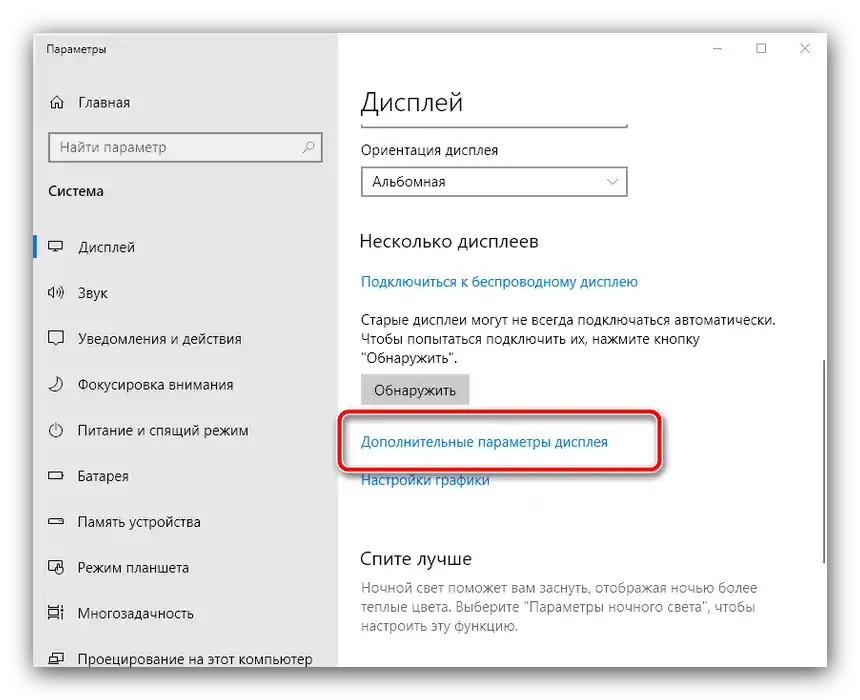Vsebina:
Način 1: Nastavitev frekvence osveževanja in ločljivosti
Najpogosteje obravnavana napaka se pojavi pri napačno nastavljenih parametrih frekvence osveževanja zaslona. Gre za to, da so nekateri modeli monitorjev zasnovani za delo z določenimi ločljivostmi in frekvencami, zaradi česar se pri neskladjih slika premika. Za rešitev te težave je treba nastaviti največje razpoložljive vrednosti, kar se izvede na naslednji način:
- Na "Namizju" premaknite kazalec na prosto mesto, kliknite desno tipko miške (DTM) in izberite možnost "Nastavitve zaslona".
- V meniju nastavitev kliknite na povezavo "Dodatne nastavitve zaslona".
![Pokličite dodatne nastavitve zaslona, če se je slika na monitorju premaknila desno.]()
Tukaj izberite "Lastnosti video adapterja za zaslon 1".
- Pojdite na zavihek "Monitor" in tam v spustnem meniju "Frekvenca osveževanja zaslona" izberite največjo razpoložljivo vrednost, nato pa kliknite "Uporabi" in "V redu".
- Minimizirajte vse okna (hitro to lahko storite s kombinacijo tipk Win+D) in preverite stanje slike. Če se nič ni spremenilo, se vrnite v meni "Zaslon" in uporabite seznam "Ločljivost zaslona", kjer prav tako nastavite največjo razpoložljivo in kliknite "V redu".
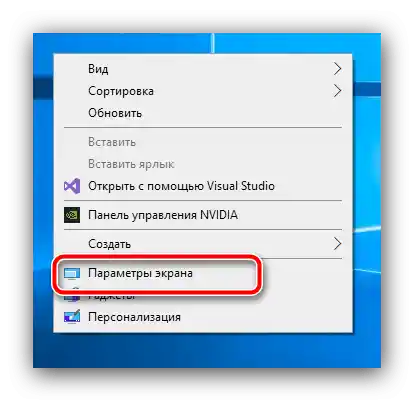
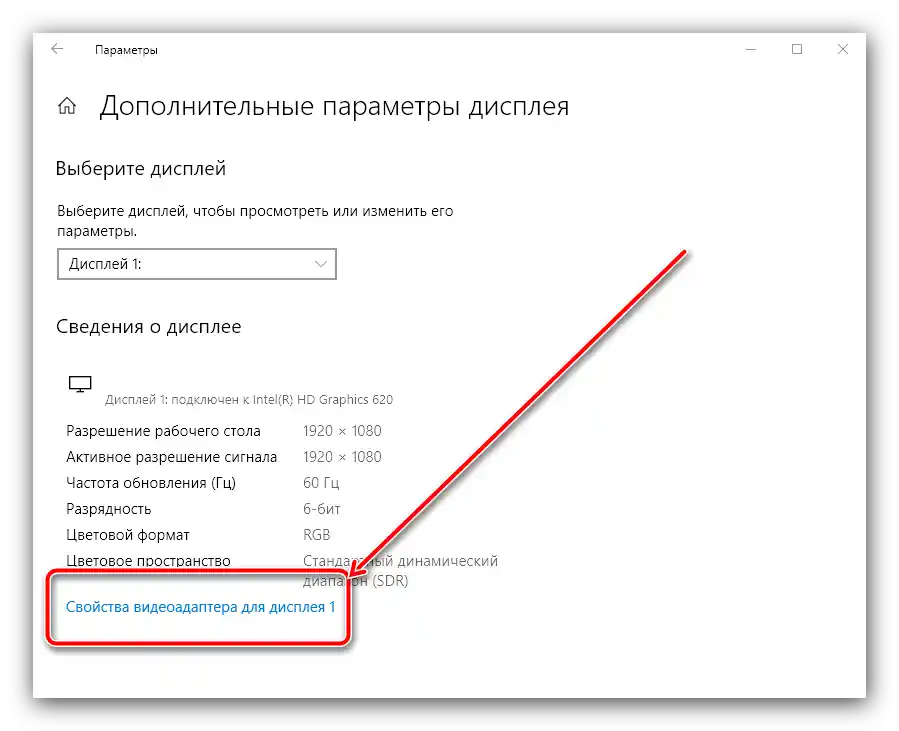
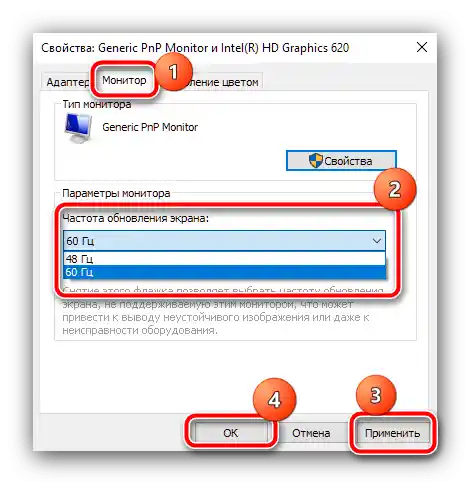
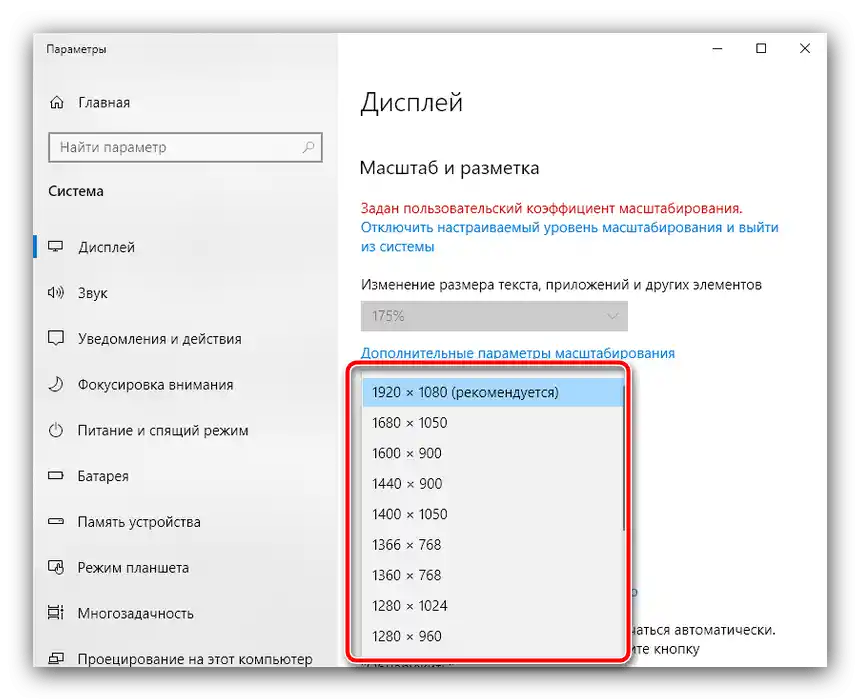
Po teh manipulacijah bi se moralo vse vrniti v normalno stanje.
Način 2: Ponovna namestitev gonilnikov
Če ste pri izvajanju prejšnje metode naleteli na težave ali ni prinesla želenega rezultata, je težava lahko v zastarelem programski opremi grafične kartice ali monitorja. To je še posebej pomembno, če uporabljate napreden profesionalni ali igralni model, saj se mnoge njihove možnosti aktivirajo le s ustrezno programsko opremo.Že smo obravnavali načela namestitve novih različic gonilnikov za oba tipa naprav, zato uporabite povezave spodaj za podrobna navodila.
Podrobnosti:
Ponovna namestitev gonilnikov za grafično kartico
Primer namestitve gonilnikov za monitor
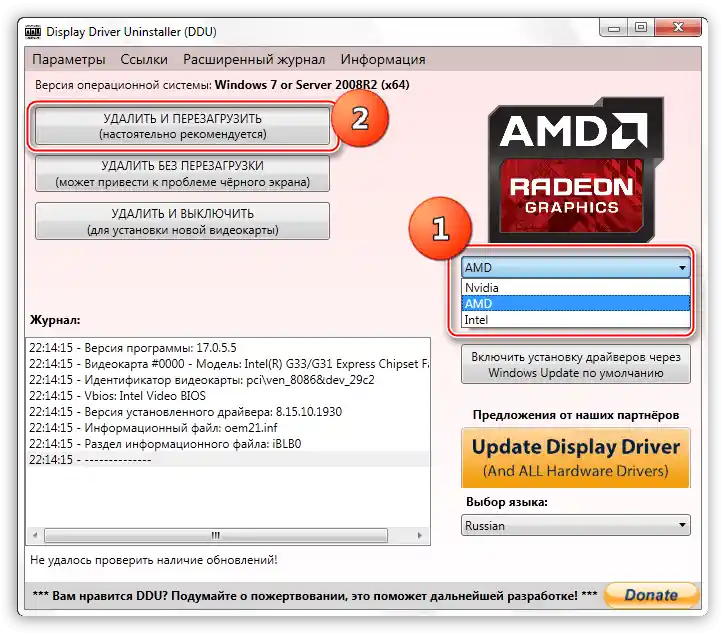
Način 3: Vgrajene nastavitve monitorja
Prav tako lahko težava izhaja iz napačnih nastavitev monitorja, če ima svoje lastno meni.
- Pokličite namestitvene nastavitve s pritiskom na posebno tipko na ohišju naprave.
- Po pojavu menija na zaslonu poiščite točke z imeni "Adjust Position", "Position" in podobno, nato pa z elementi za upravljanje nastavite želeno pozicijo.
- V nekaterih modelih je na voljo sredstvo za samodejno nastavitev – najpogosteje se imenuje "Auto-Adjust" ali podobno, uporabite tudi to.
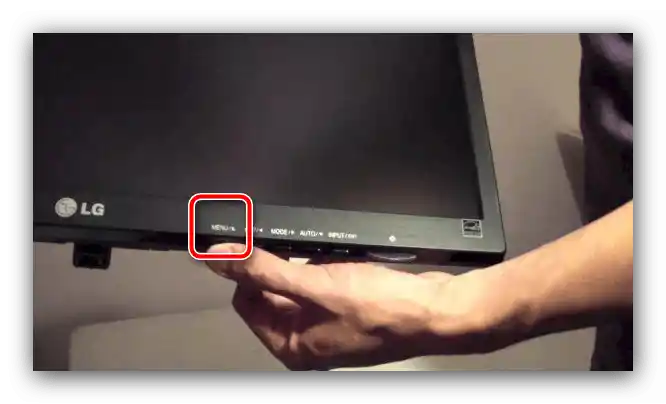
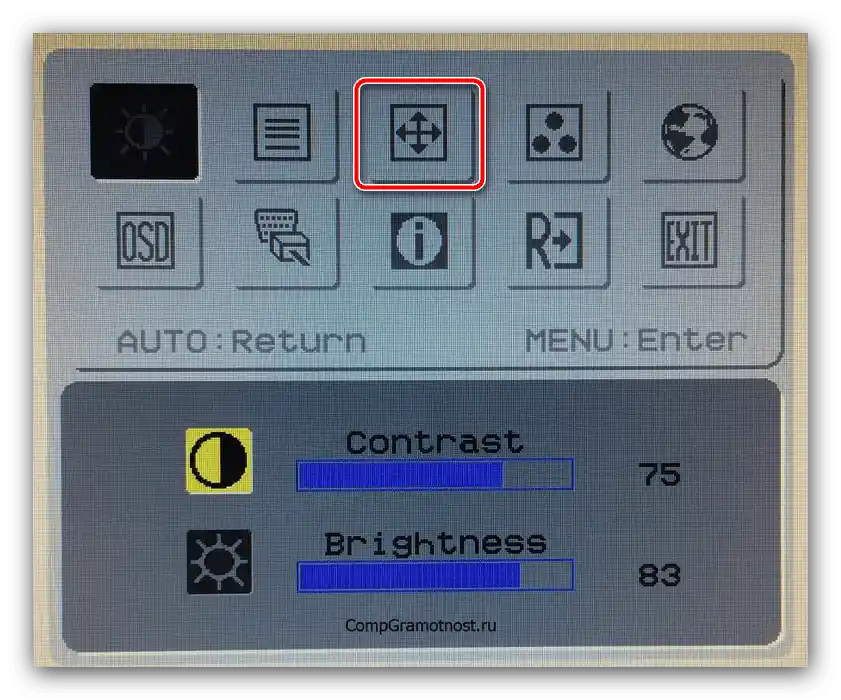
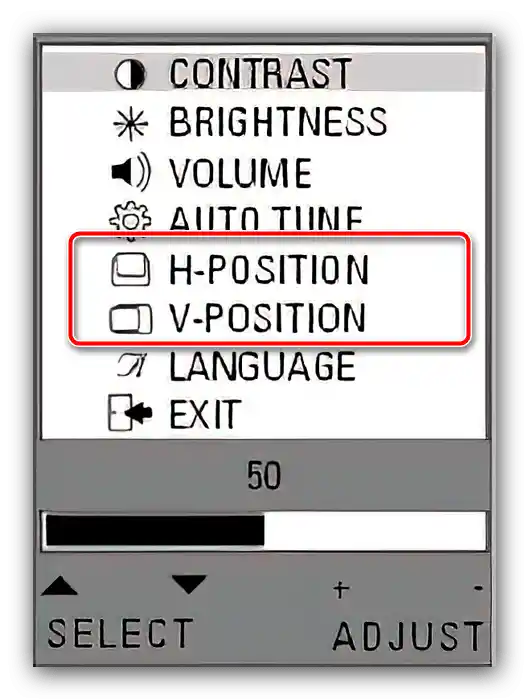
Ti ukrepi bi morali privedli do pozitivnega rezultata.